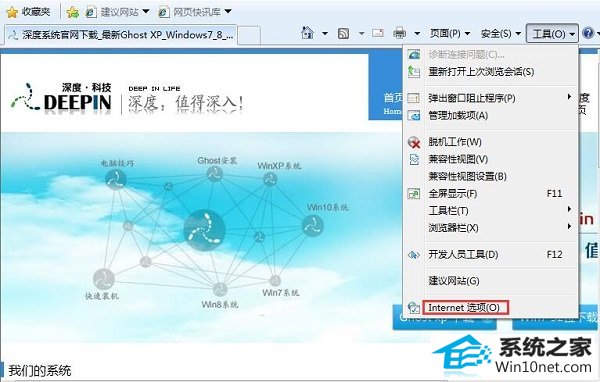 2、然后在internet选项中,切换到“高级”选项卡,点击下方的“重置”;
2、然后在internet选项中,切换到“高级”选项卡,点击下方的“重置”;
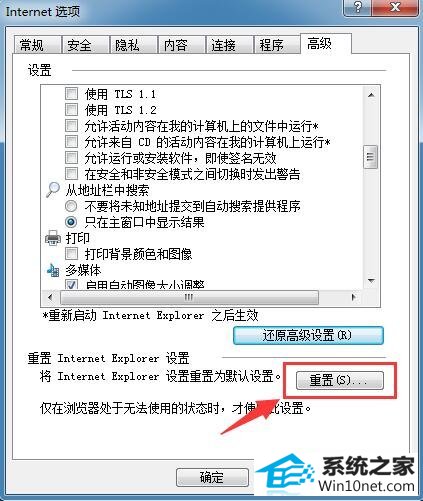 3、接着在窗口中,勾选“删除个性化设置”,点击“重置”;
3、接着在窗口中,勾选“删除个性化设置”,点击“重置”;
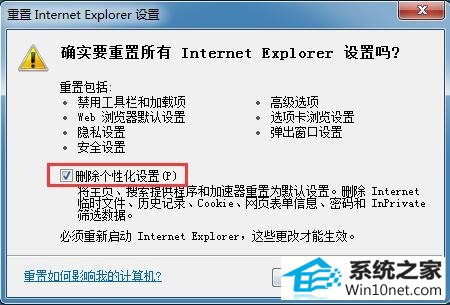 4、等待重置完成;
4、等待重置完成; 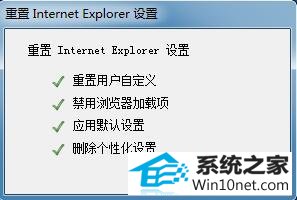
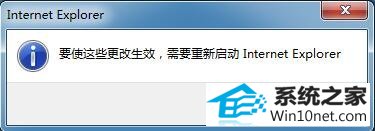 5、倘若上述方法行不通,那就只能进入“高级”选项卡,选择“还原高级设置”了,将iE浏览器重装一遍。
5、倘若上述方法行不通,那就只能进入“高级”选项卡,选择“还原高级设置”了,将iE浏览器重装一遍。
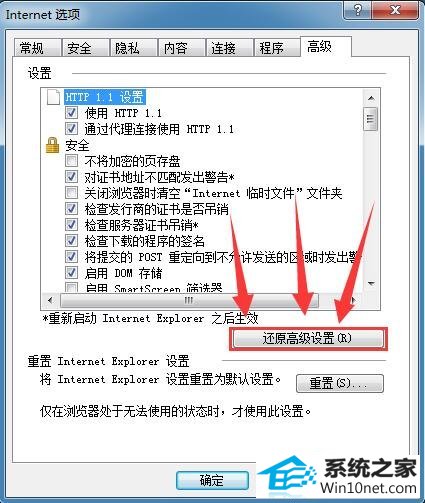
系统下载推荐
本站发布的系统与软件仅为个人学习测试使用,不得用于任何商业用途,否则后果自负,请支持购买微软正版软件!
Copyright @ 2022 win10 64位系统版权所有